راه اندازی و تنظيم يك شبكه Lan كوچك
اشاره :
اگر در محيط كار يا منزل خود با بيشتر از يك كامپيوتر سر و كار داريد، احتمالاً به فكر افتادهايد كه آنها را به يكديگر متصل كرده و يك شبكه كوچك كامپيوتری راه بيندازيد. با اتصال كامپيوترها به همديگر ميتوانيد چاپگرتان را بين همه آنها به اشتراك بگذاريد، از طريق يكي از كامپيوترها كه به اينترنت وصل است بقيه را نيز به اينترنت متصل كنيد، از هر يك از كامپيوترها به فايلهاي خود، از جمله عكسها، آهنگها و اسنادتان، دسترسي پيدا كنيد، به بازيهايی بپردازيد كه به چند بازيكن با چند كامپيوتر احتياج دارند، و بالاخره اين كه خروجي وسايلي چون DVD player يا وبكم را به ساير كامپيوترها ارسال كنيد. در اين مقاله، ضمن معرفي روشهاي مختلف اتصال كامپيوترها به يكديگر، انجام تنظيمات دستي را براي بهره بردن از حداقلِ مزاياي يك شبكه كامپيوتری به شما نشان ميدهيم. ذكر اين نكته هم لازم است كه قسمت اصلي مقاله به نصب نرمافزار اختصاص دارد اما در انتهاي مطلب درخصوص ساختار شبكه و مسائل فيزيكی آن هم توضيحاتي دادهايم.
روشهای اتصال
براي اتصال كامپيوترهايي كه در فاصلهاي نهچندان دور از يكديگر قرار دارند (مثلاً در يك اتاق، سالن، يا نهايتاً طبقات مختلف از يك ساختمان مستقر هستند)، راههاي مختلفي وجود دارد كه عبارتند از:
● سيمكشي ديتا به صورت توكار در حين ساخت ساختمان كه امروزه بسيار متداول است. در اين روش، همان گونه كه براي برق ساختمان از قبل نقشه ميكشند و مثلاً جاي كليدها و پريزها را مشخص ميكنند، براي شبكه كامپيوتري هم نقشهكشي و سيمكشي ميكنند.
● قراردادن سيمها در كف اتاق و اتصال كامپيوترهايي كه در يك اتاق قرار دارند.
● استفاده از فناوري بيسيم
● استفاده از سيمكشي برق داخل ساختمان
● استفاده از سيمكشي تلفن داخل ساختمان
هر يك از اين روشها مزايا و معايب خاص خود را دارند، اما براي به اشتراك گذاشتن چاپگر، فايلها و اينترنت، بايد كامپيوترها را به نحو صحيح و مناسبي تنظيم و آماده كنيد و فرق نميكند كدام روش را انتخاب كرده باشيد. به همين دليل، كار را از همين نقطه آغاز ميكنيم. از آنجا كه ويندوزهاي اكسپي و 98 پراستفادهترين سيستم عاملها در منازل و دفاتر كوچك هستند، نحوه اشتراكگذاري منابع در اين دو ويندوز را مورد بحث قرار ميدهيم، هر چند در مورد ساير ويندوزها مفاهيم تغيير نميكنند.

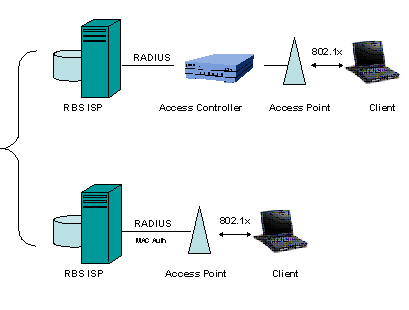


.jpg)

